Windows가 장치 또는 리소스와 통신할 수 없는 문제 수정
게시 됨: 2018-12-16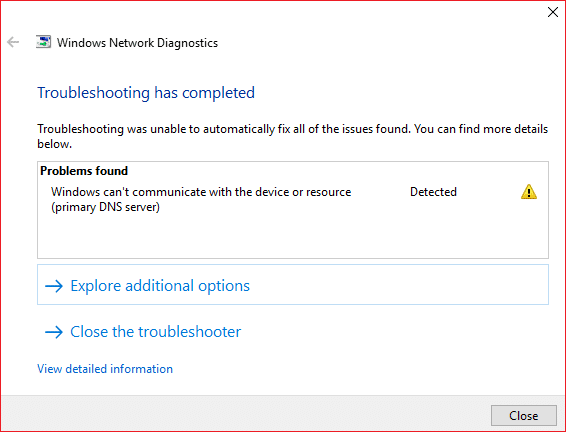
"Windows가 장치 또는 리소스(기본 DNS 서버)와 통신할 수 없습니다"라는 오류 메시지가 표시되면 PC가 ISP의 기본 DNS 서버에 연결할 수 없기 때문에 인터넷에 액세스할 수 없다는 의미입니다. . 인터넷 연결이 제한된 경우 네트워크 문제 해결사를 실행하여 위의 오류 메시지를 표시할 수 있습니다.
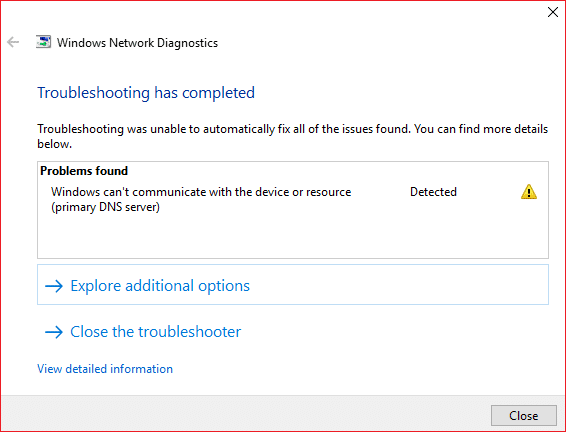
이 네트워크 오류의 주요 원인은 DNS 문제, 손상되었거나 오래되었거나 호환되지 않는 네트워크 어댑터 드라이버, 손상된 DNS 캐시, 잘못된 호스트 파일 구성 등으로 인해 발생합니다. 어쨌든, 시간을 낭비하지 않고 Windows에서 문제를 해결하는 방법을 살펴보겠습니다. 아래 나열된 자습서의 도움으로 장치 또는 리소스와 통신하십시오.
내용물
- Windows가 장치 또는 리소스와 통신할 수 없는 문제 수정
- 방법 1: 자동으로 DNS 서버 주소 및 IP 주소 얻기
- 방법 2: DNS 캐시 지우기 및 TCP/IP 재설정
- 방법 3: 네트워크 드라이버 업데이트
- 방법 4: 무선 네트워크 어댑터 드라이버 제거
- 방법 5: Google DNS 사용
- 방법 6: Windows 호스트 파일 편집
- 방법 7: CCleaner 및 Malwarebytes 실행
- 방법 8: 인텔 PROSet/무선 WiFi 연결 유틸리티 비활성화
Windows가 장치 또는 리소스와 통신할 수 없는 문제 수정
문제가 발생하는 경우에 대비하여 복원 지점을 만드십시오.
방법 1: 자동으로 DNS 서버 주소 및 IP 주소 얻기
1. Windows 키 + R 을 누른 다음 ncpa.cpl 을 입력하고 Enter 키를 누릅니다.
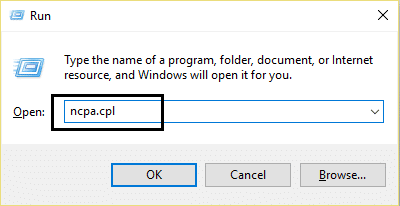
2. 이제 WiFi(NIC) 를 마우스 오른쪽 버튼으로 클릭하고 속성을 선택 합니다.
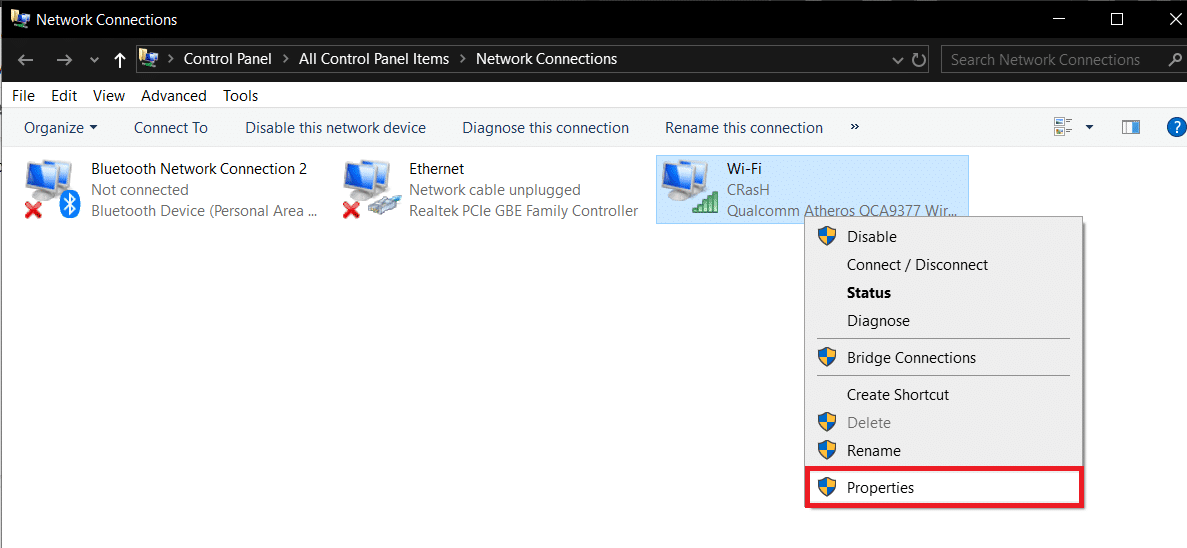
3. 인터넷 프로토콜 버전 4(TCP/Ipv4) 를 선택한 다음 속성을 클릭합니다.
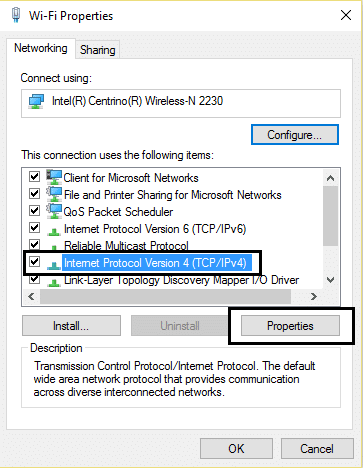
4. 다음 옵션에 체크 표시 를 하십시오.
자동으로 IP 주소 받기 자동으로 DNS 서버 주소를 얻습니다.
5. 확인 을 클릭하고 WiFi 속성을 종료합니다.
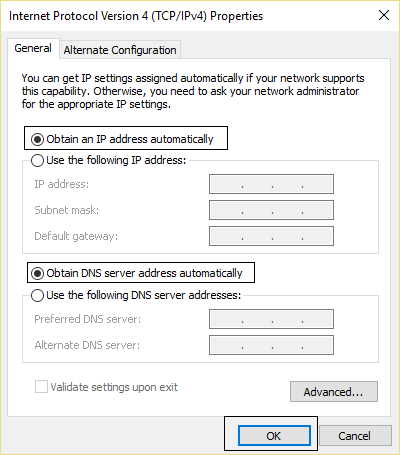
6. 변경 사항을 적용하려면 재부팅합니다.
방법 2: DNS 캐시 지우기 및 TCP/IP 재설정
1. 명령 프롬프트를 엽니다. 사용자는 'cmd' 를 검색한 다음 Enter 키를 눌러 이 단계를 수행할 수 있습니다.
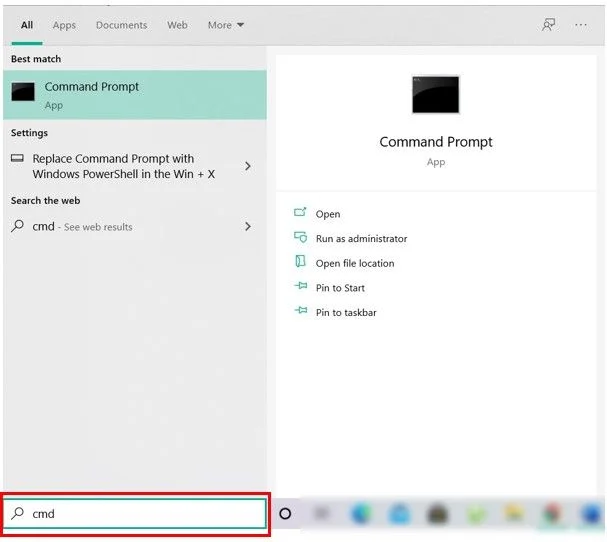
2. 이제 다음 명령을 입력하고 Enter 키를 누릅니다.
IP 구성 / 릴리스 ipconfig /flushdns IP 구성 / 갱신
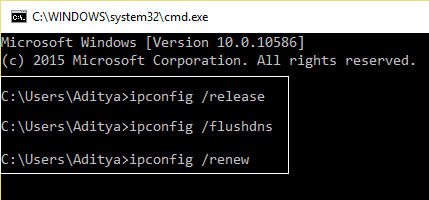
3. 다시 관리자 명령 프롬프트를 열고 다음을 입력하고 각 입력 후에 Enter 키를 누릅니다.
ipconfig /flushdns nbtstat -r netsh int ip 재설정 netsh 윈속 리셋
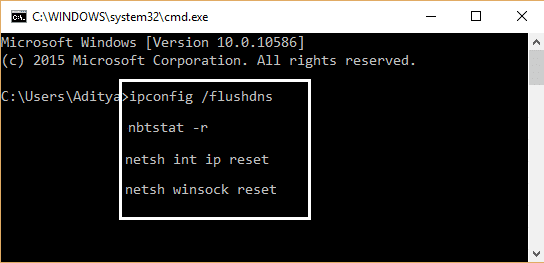
4. 변경 사항을 적용하려면 재부팅합니다. 플러싱 DNS는 Windows가 장치 또는 리소스 오류와 통신할 수 없음을 수정하는 것 같습니다.
방법 3: 네트워크 드라이버 업데이트
1. Windows 키 + R을 누르고 실행 대화 상자에 devmgmt.msc 를 입력하여 장치 관리자를 엽니다.
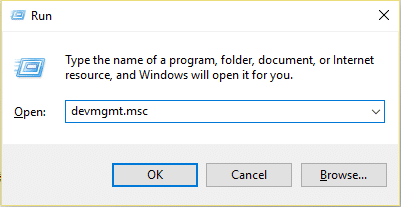
2. 네트워크 어댑터 를 확장한 다음 Wi-Fi 컨트롤러 (예: Broadcom 또는 Intel)를 마우스 오른쪽 버튼으로 클릭하고 드라이버 업데이트를 선택합니다.
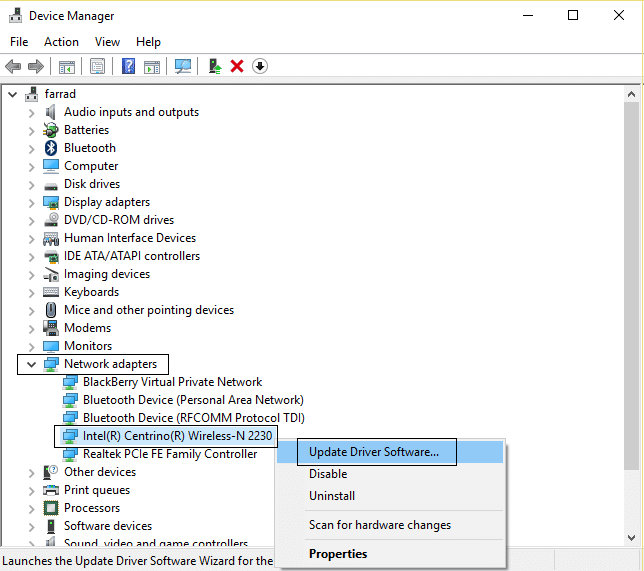
3. 드라이버 소프트웨어 업데이트 창에서 " 내 컴퓨터에서 드라이버 소프트웨어 찾아보기를 선택합니다. "
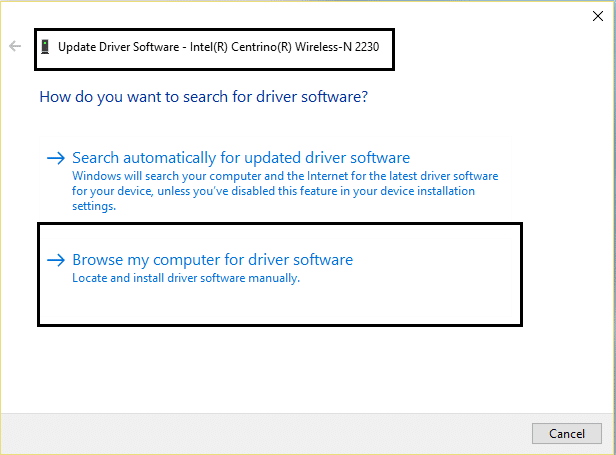
4. 이제 " 내 컴퓨터의 장치 드라이버 목록에서 직접 선택"을 선택합니다. "
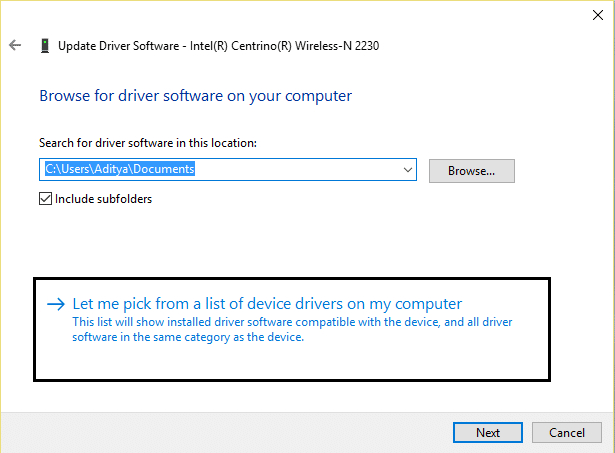
5. 나열된 버전에서 드라이버 업데이트를 시도합니다.
6. 위의 방법으로 문제가 해결되지 않으면 제조업체 웹 사이트 로 이동하여 드라이버를 업데이트하십시오. https://downloadcenter.intel.com/
방법 4: 무선 네트워크 어댑터 드라이버 제거
1. Windows 키 + R을 누른 다음 devmgmt.msc 를 입력하고 Enter 키를 눌러 장치 관리자를 엽니다.
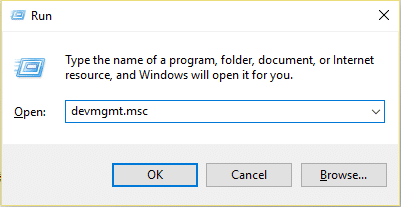
2. 네트워크 어댑터를 확장하고 네트워크 어댑터 이름을 찾습니다.
3. 문제가 발생할 경우에 대비 하여 어댑터 이름을 기록해 두십시오 .
4. 네트워크 어댑터를 마우스 오른쪽 버튼으로 클릭하고 제거를 선택합니다.
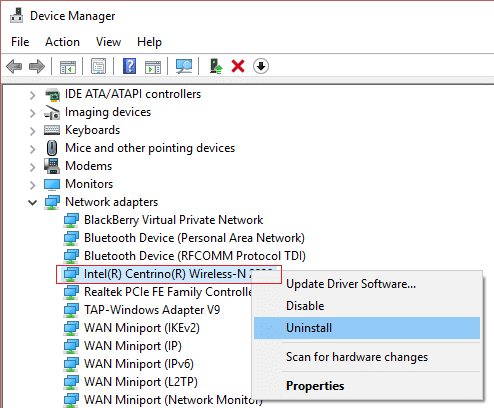
5. 확인을 요청하면 예를 선택합니다.
6. PC를 다시 시작하고 네트워크에 다시 연결해 봅니다.
7. 네트워크에 연결할 수 없으면 드라이버 소프트웨어 가 자동으로 설치되지 않는다는 의미입니다.
8. 이제 제조업체의 웹사이트를 방문하여 거기 에서 드라이버를 다운로드해야 합니다 .
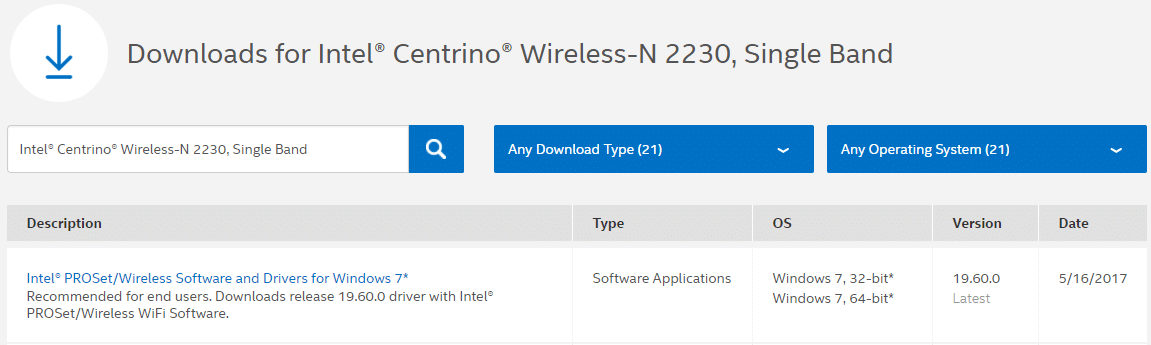
9. 드라이버를 설치하고 PC를 재부팅합니다.
방법 5: Google DNS 사용
인터넷 서비스 제공업체 또는 네트워크 어댑터 제조업체에서 설정한 기본 DNS 대신 Google의 DNS를 사용할 수 있습니다. 이렇게 하면 브라우저에서 사용하는 DNS가 YouTube 동영상이 로드되지 않는 것과 관련이 없는지 확인할 수 있습니다. 그렇게 하려면,

1. 작업 표시줄 오른쪽 끝에 있는 네트워크(LAN) 아이콘 을 마우스 오른쪽 버튼으로 클릭 하고 네트워크 및 인터넷 설정 열기를 클릭합니다.
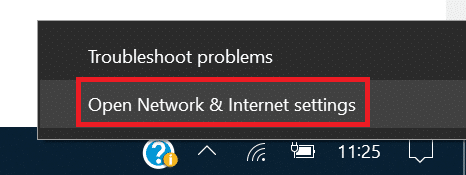
2. 열리는 설정 앱의 오른쪽 창에서 어댑터 옵션 변경 을 클릭합니다.
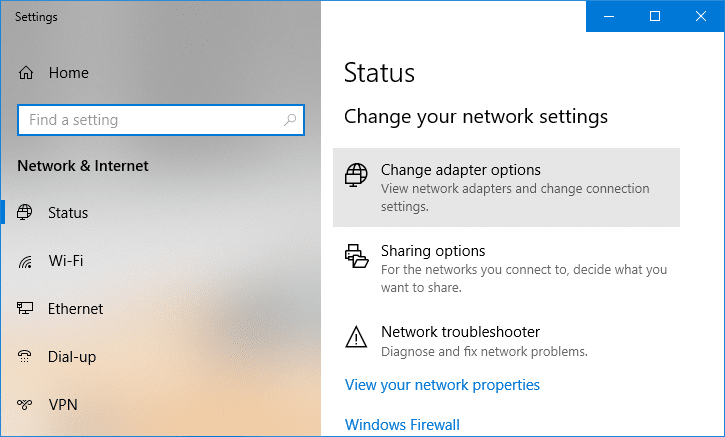
3. 구성하려는 네트워크를 마우스 오른쪽 버튼으로 클릭 하고 속성을 클릭합니다.
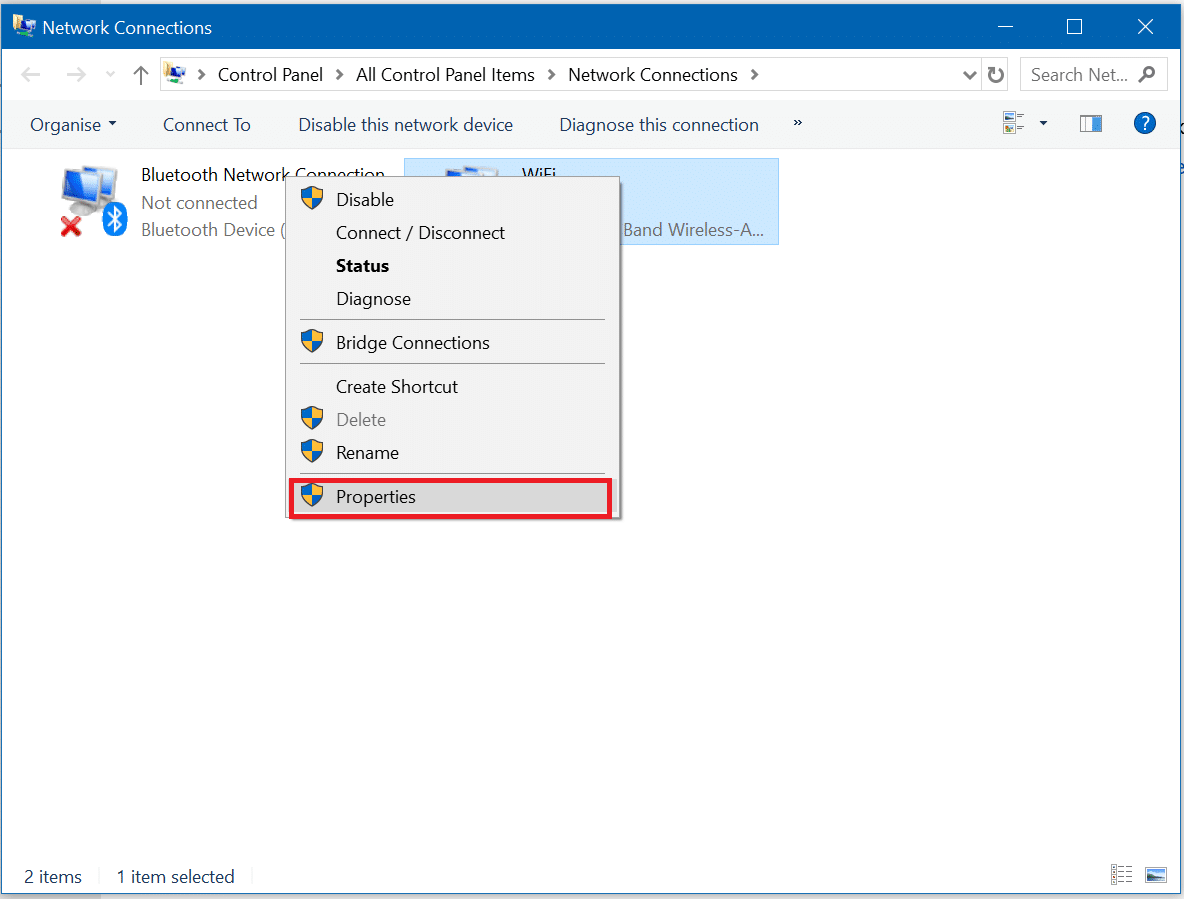
4. 목록에서 IPv4(인터넷 프로토콜 버전 4) 를 클릭한 다음 속성을 클릭합니다.
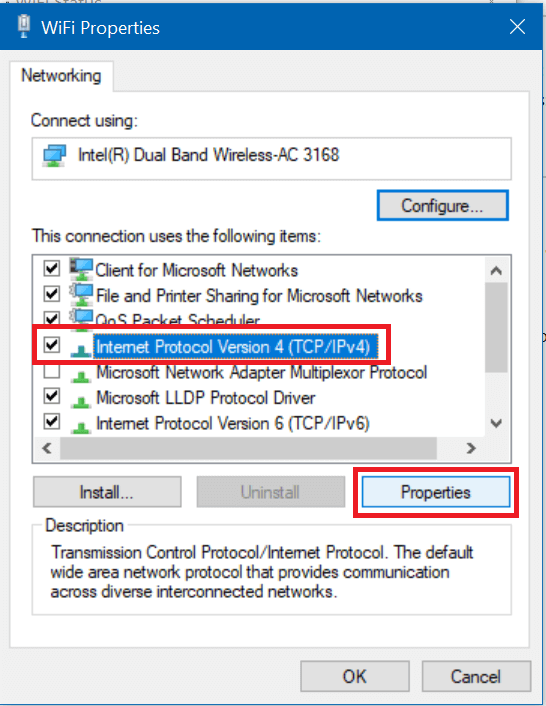
또한 읽기: DNS 서버 수정은 사용할 수 없는 오류일 수 있습니다.
5. 일반 탭에서 ' 다음 DNS 서버 주소 사용 '을 선택하고 다음 DNS 주소를 입력합니다.
선호하는 DNS 서버: 8.8.8.8
대체 DNS 서버: 8.8.4.4
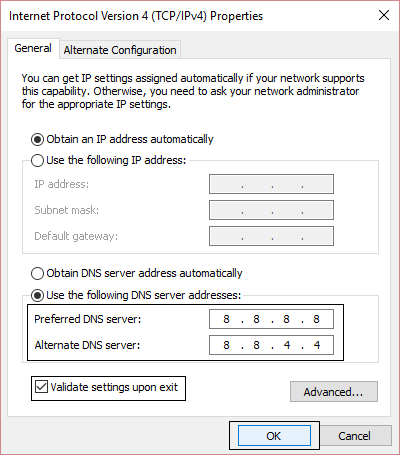
6. 마지막으로 창 하단의 확인 을 클릭하여 변경 사항을 저장합니다.
7. PC를 재부팅하고 시스템이 다시 시작되면 Windows가 장치 또는 리소스와 통신할 수 없는 문제를 해결할 수 있는지 확인합니다.
방법 6: Windows 호스트 파일 편집
1. Windows 키 + Q를 누른 다음 메모장 을 입력하고 마우스 오른쪽 버튼을 클릭하여 관리자 권한으로 실행을 선택합니다.
2. 이제 파일 을 클릭하고 열기 를 선택하고 다음 위치로 이동합니다.
C:\Windows\System32\drivers\etc
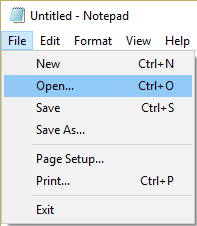
3. 그런 다음 파일 형식에서 모든 파일 을 선택 합니다.
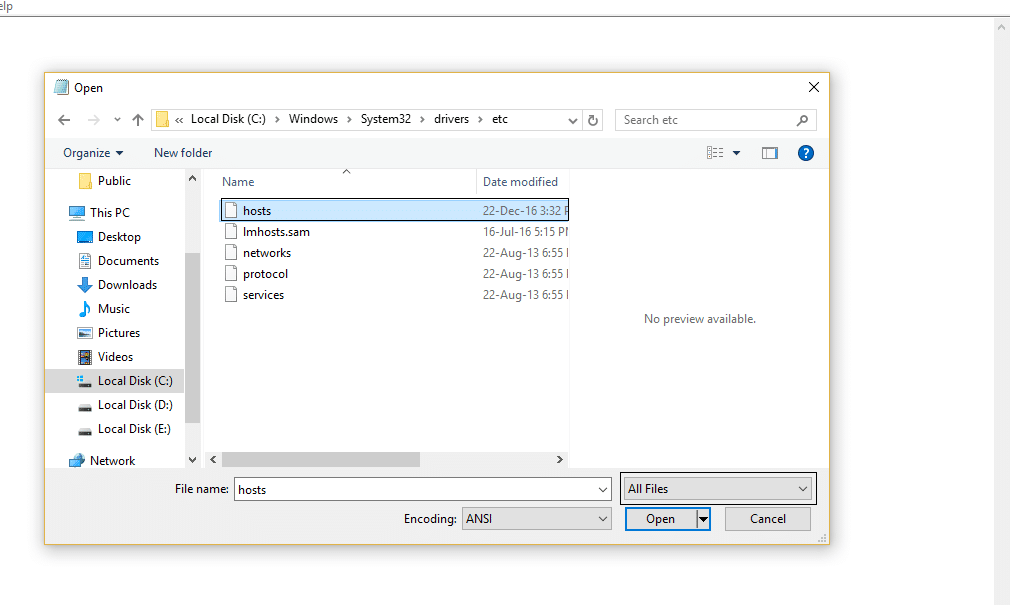
4. 그런 다음 호스트 파일 을 선택하고 열기를 클릭합니다.
5. 마지막 # 기호 이후의 모든 항목을 삭제 합니다.

6. 파일>저장 을 클릭하고 메모장을 닫고 PC를 다시 시작합니다.
방법 7: CCleaner 및 Malwarebytes 실행
1. CCleaner & Malwarebytes를 다운로드하여 설치합니다.
2. Malwarebytes를 실행 하고 시스템에서 유해한 파일을 검사하도록 합니다. 맬웨어가 발견되면 자동으로 제거합니다.
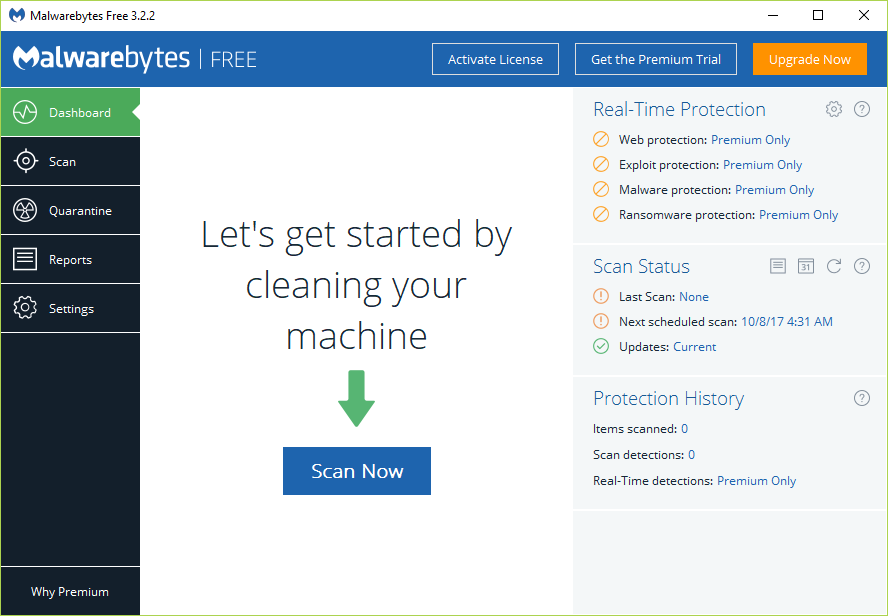
3. 이제 CCleaner를 실행하고 Custom Clean 을 선택합니다.
4. Custom Clean 아래에서 Windows 탭 을 선택하고 기본값을 선택하고 Analyze 를 클릭합니다.
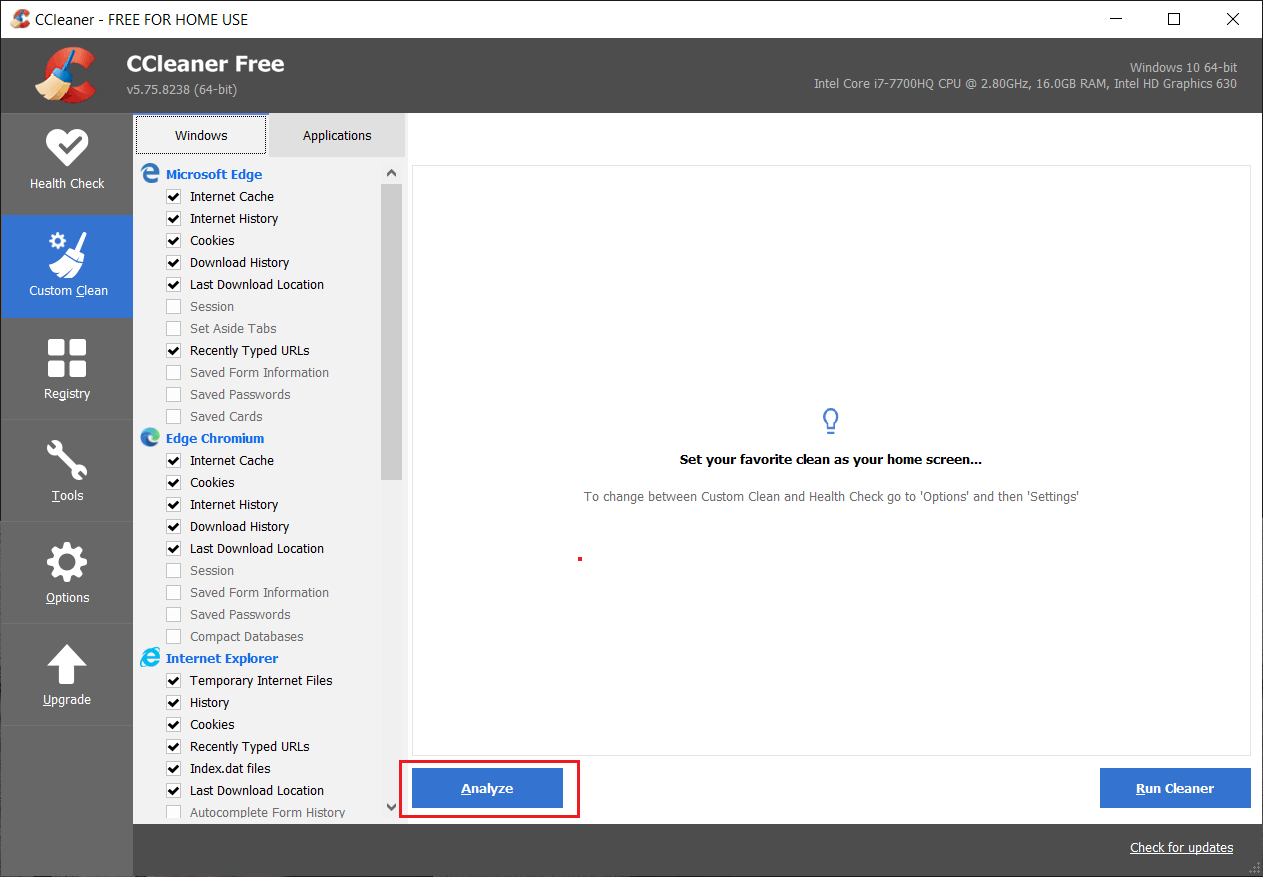
5. 분석이 완료되면 삭제할 파일을 확실히 제거해야 합니다.
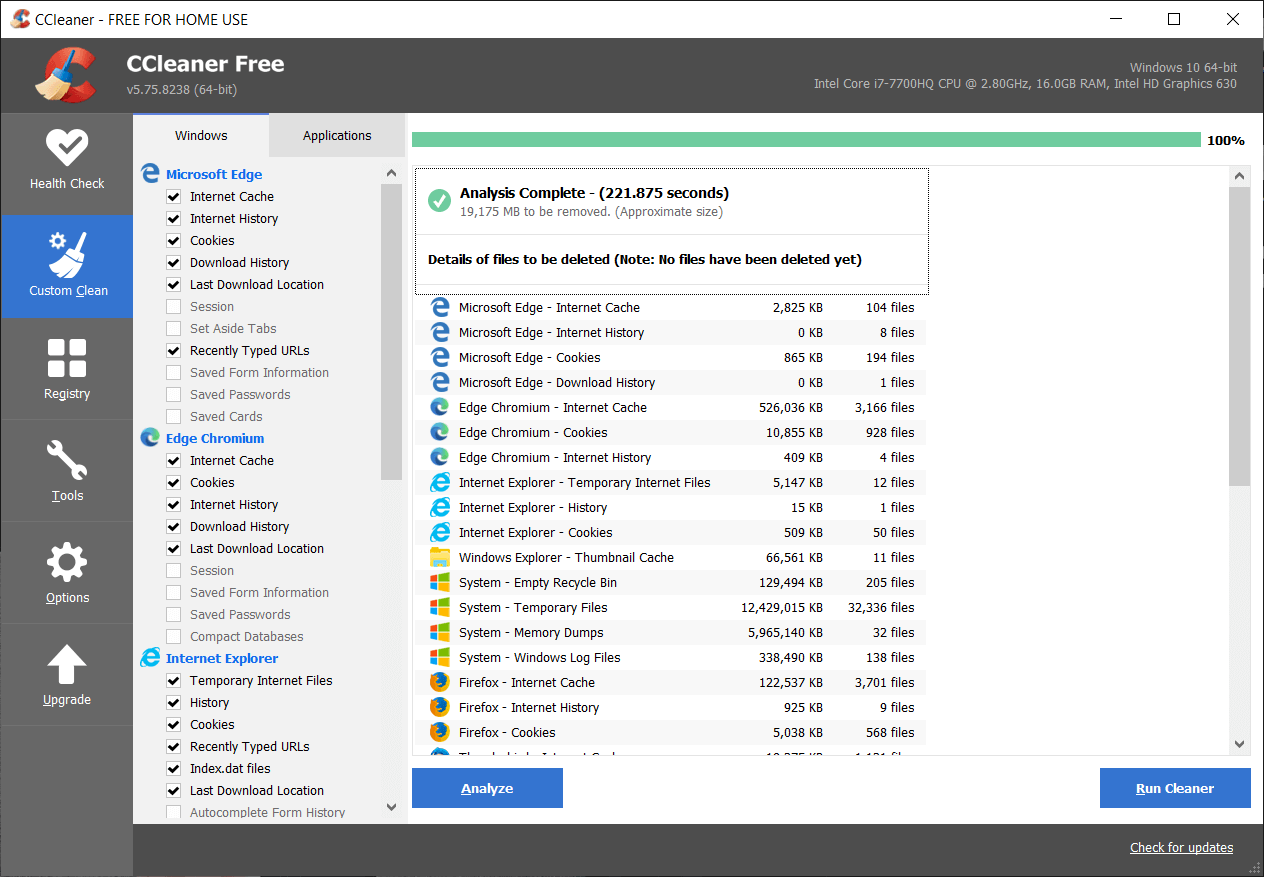
6. 마지막으로 Run Cleaner 버튼을 클릭하고 CCleaner가 과정을 실행하도록 합니다.
7. 시스템을 추가로 정리하려면 레지스트리 탭을 선택 하고 다음이 선택되어 있는지 확인하십시오.
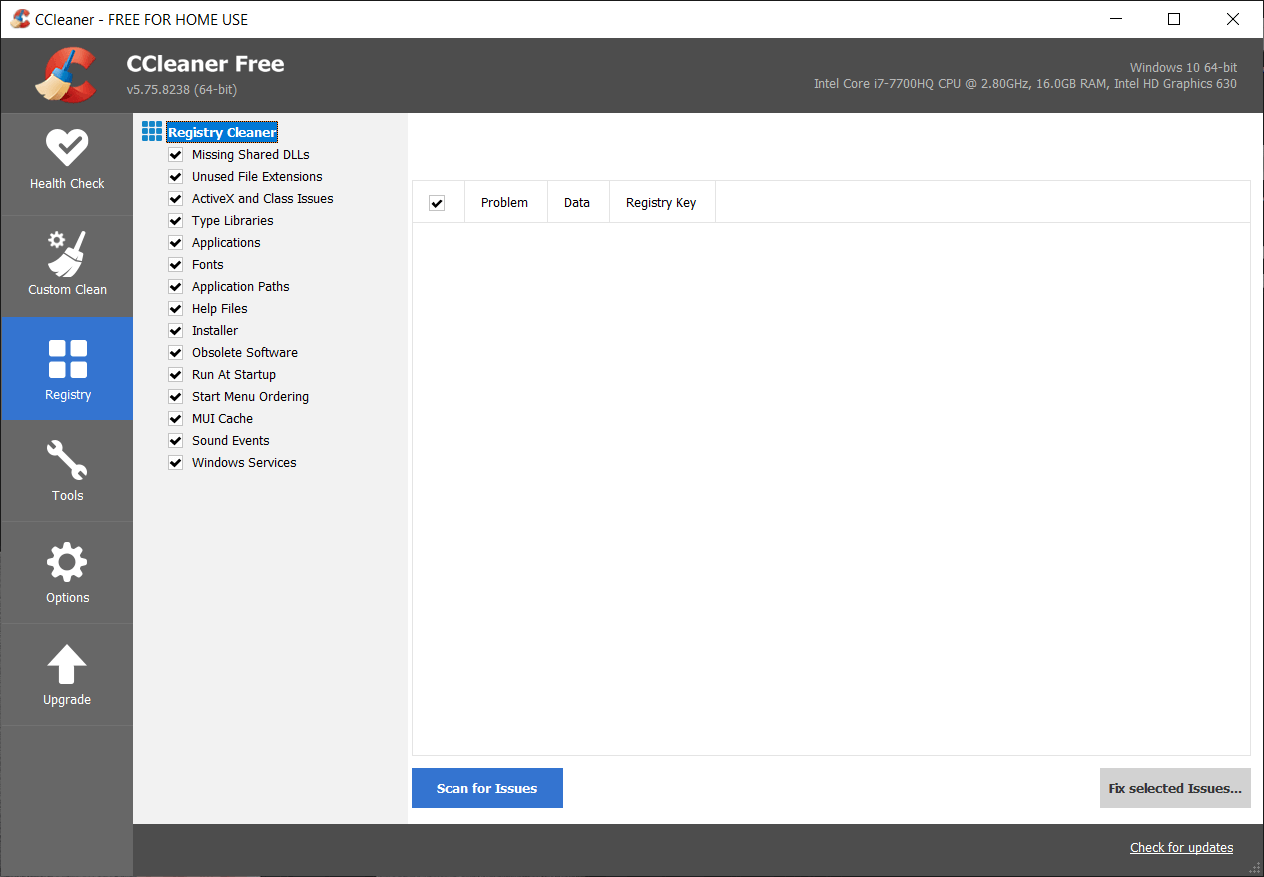
8. 문제 검색 버튼을 클릭하고 CCleaner가 검색하도록 허용한 다음 선택한 문제 수정 버튼을 클릭합니다.
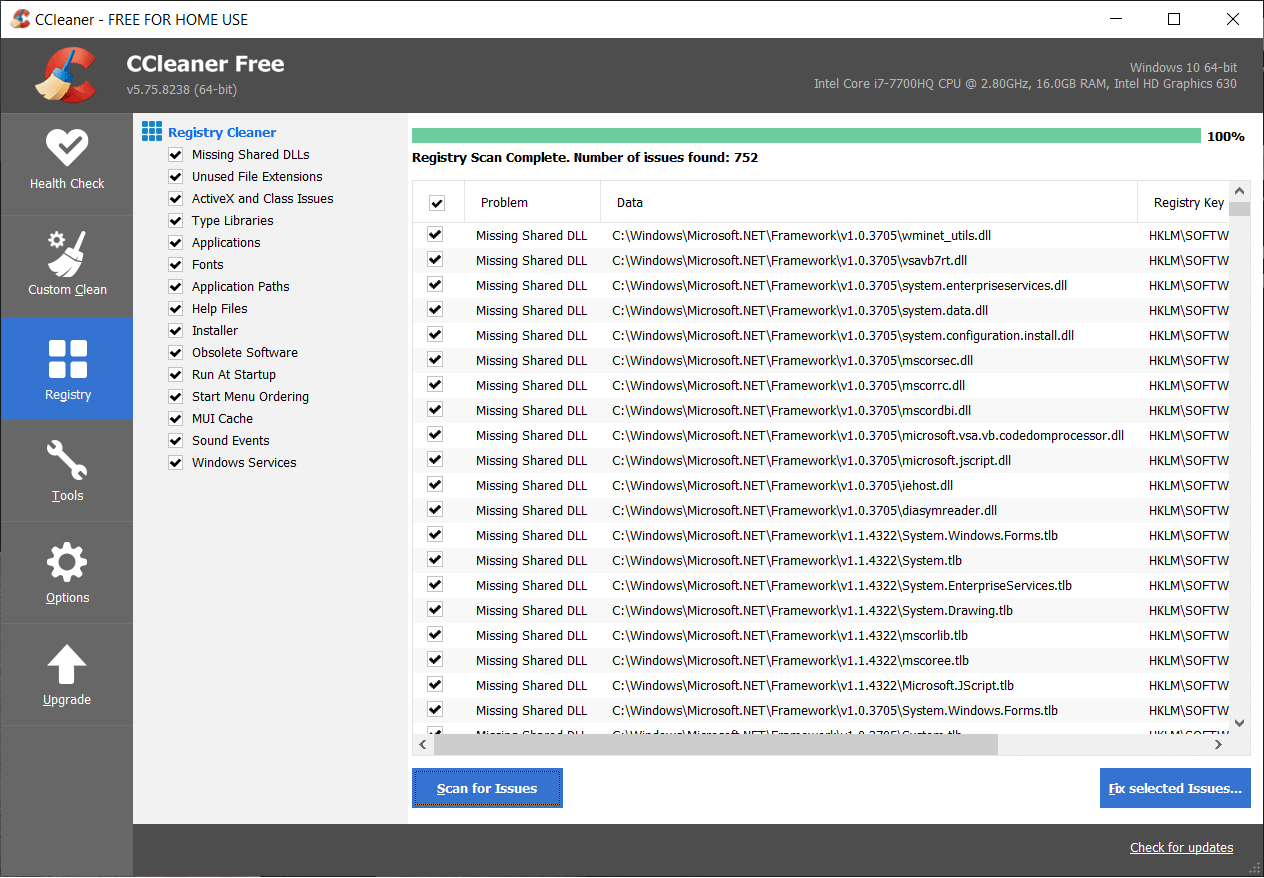
9. CCleaner가 " 레지스트리에 변경 사항을 백업하시겠습니까? ” 예를 선택 합니다.
10. 백업이 완료되면 선택한 문제 모두 수정 버튼을 클릭합니다.
11. PC를 다시 시작하여 변경 사항을 저장합니다.
방법 8: 인텔 PROSet/무선 WiFi 연결 유틸리티 비활성화
1. 시작 메뉴 검색 창에서 제어판 을 검색하고 클릭하여 제어판을 엽니다.

2. 그런 다음 네트워크 및 인터넷 > 네트워크 상태 및 작업 보기를 클릭합니다.
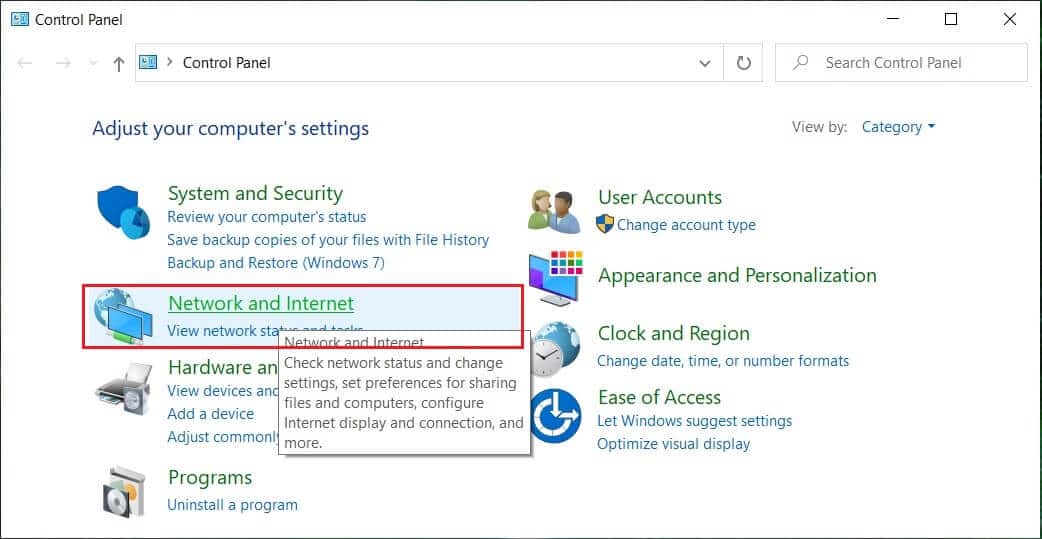
3. 이제 왼쪽 하단 모서리에서 Intel PROset/무선 도구를 클릭합니다.
4. 그런 다음 Intel WiFi Hotspot Assistant에서 설정 을 열고 " Enable Intel Hotspot Assistant. "
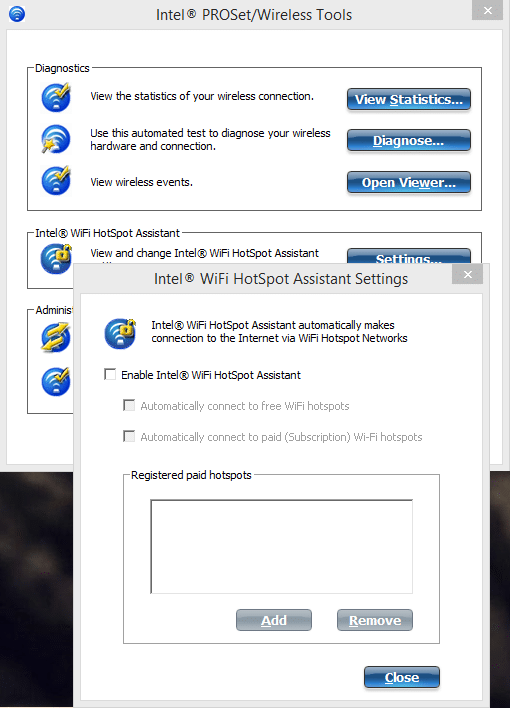
5. 확인 을 클릭하고 PC를 재부팅하여 변경 사항을 저장합니다.
추천:
- Windows 10 문제에서 키보드가 입력되지 않는 문제 수정
- Windows 10에서 Cortana를 Gmail 계정에 연결하는 방법
- Windows 10에서 GeForce Experience가 열리지 않는 문제 수정
- [해결됨] WiFi가 연결되었지만 Windows 10에서 인터넷이 안됨
Windows가 장치 또는 리소스 오류와 통신할 수 없음을 성공적으로 수정한 것입니다. 그러나 이 게시물과 관련하여 여전히 질문이 있는 경우 댓글 섹션에서 자유롭게 질문하세요.
